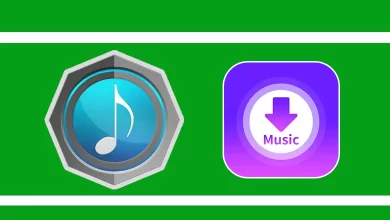PDF’yi Ücretsiz Olarak Word’e Dönüştürme

PDF’yi Ücretsiz Olarak Word’e Dönüştürme. Taşınabilir belge biçimi veya PDF, dünya çapında yaygın olarak kullanılmaktadır. Bir PDF belgesiyle ilgili en iyi bölüm, kullandığınız işletim sistemi veya cihazdan bağımsız olarak, görüntülediği içeriğin genellikle tamamen aynı görünmesidir. Ancak, bir PDF dosyasında değişiklik yapmak kolay bir iş değildir, bu nedenle bir PDF’yi bir Word belgesine dönüştürmek her şeyi kolaylaştırabilir. PDF dosyalarını düzenlenebilir Word belgelerine dönüştürebileceğiniz birkaç yöntem vardır. Ayrıca, taranmış PDF dosyalarını ücretsiz olarak Word belgelerine dönüştürmenize izin veren yöntemler de ekledik.
PDF’yi Ücretsiz Olarak Word’e Dönüştürme
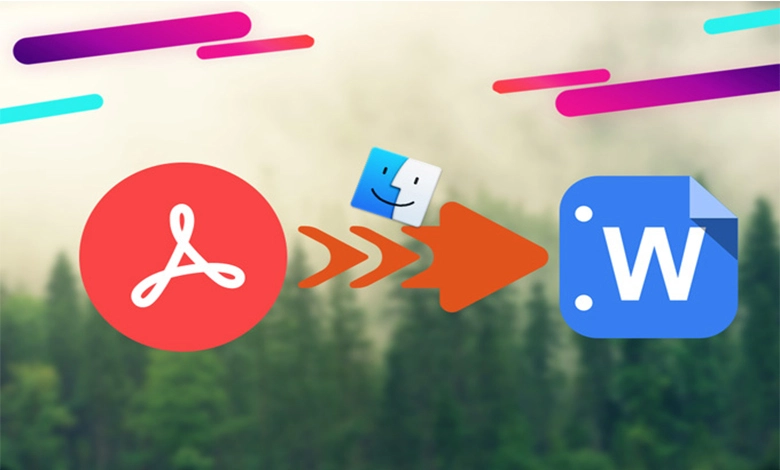
PDF dosyalarını mobil cihazlarda ve bilgisayarınızda düzenlenebilir Word belgelerine dönüştürmenize olanak tanıyan ücretsiz yöntemler.
Önerdiğimiz ilk yöntem, herhangi bir uygulama yüklemeden PDF dosyalarını Word’e hızlı bir şekilde dönüştürmenize olanak tanır. Bu yöntem ister bilgisayarınız ister akıllı telefonunuz olsun tüm cihazlarda çalışır. Bununla birlikte, şu adımları izleyin.
- Www.hipdf.com web sitesini ziyaret edin .
- Site yüklendikten sonra, üst kısımdan PDF’den kelimeye yazan ikinci seçeneğe tıklayın .
- Bundan sonra tıklayın dosyayı seçin > PDF dosyasını seçin bilgisayarınızdan> tıklayın Aç .
- Yükleme tamamlandığında, Dönüştür’e basın > dosyanın dönüştürmeyi bitirmesini bekleyin> İndir .
- İşte bu, düzenlenebilir kelime belgeniz şimdi bilgisayarınıza indirilecek. Bu süreç akıllı telefonlarda da benzer.
- Bunu çevrimdışı yapmak istiyorsanız, bunun için uygulamayı bilgisayarınızda da edinebilirsiniz. Windows PC veya Mac için Wondershare PDFelement uygulamasını indirmek için buraya tıklayın .
- Sayfa yüklendikten sonra, indirmek için Ücretsiz İndir’e tıklayın .
- Dosya indirildikten sonra kurun ve açın.
- Uygulamanın ana ekranından Dosya Aç’a tıklayın > bilgisayarınızdan PDF Dosyasını seçin > Aç’a tıklayın .
- Dosya yüklendikten sonra, bu PDF dosyasını bir Word belgesine aktarmanız yeterlidir .
Taranmış PDF dosyalarını düzenlenebilir Word belgelerine dönüştürme
Yukarıda bahsedilen yöntem, PDF dosyalarının çoğunu bir Word belgesine dönüştürmenize izin verir. Ancak bu yöntem, taranmış PDF dosyalarını ücretsiz olarak Word Belgelerine dönüştürmenize izin vermez. Bunu yapmak için farklı bir yöntem var. Bu adımları takip
- Bilgisayarınıza Microsoft Word’ü indirin ve yükleyin – Windows 10 , macOS .
- Bilgisayarınızda Microsoft Word’ü açın ve taranan PDF dosyasını yükleyin. MS Word’ün dosyayı otomatik olarak bir Word Belgesine dönüştürdüğünü göreceksiniz. Belge yüklendikten sonra kolayca düzenleyebileceksiniz.
- Düzenleme tamamlandıktan sonra , belgeyi bilgisayarınıza bir Word dosyası olarak kaydedebilirsiniz .
- Alternatif bir yöntem, taranmış PDF dosyalarını Word belgelerine dönüştürmek için Google Dokümanlar’ı kullanmayı içerir. Bunu yapmak için bilgisayarınızda drive.google.com adresini ziyaret edin. Google hesabınıza giriş yaptığınızdan emin olun .
- Click Yeni ardından tıklayın> Dosya yükle ardından> taranmış PDF seçmek bilgisayarınızın depolama> tıklayın Aç . Yüklemeniz şimdi başlayacak.
- Yükleme tamamlandıktan sonra, üzerine tıklayın Son ve dosyayı seçin sen şimdi yüklendi. Bu dosyayı Google Dokümanlar ile açmanız gerekecek. Bunu yapmak için, dosyayı tıklayın> sil düğmesinin yanındaki dikey üç nokta simgesini > Birlikte Aç > Google Dokümanlar’ı tıklayın .
- Dosya Google Dokümanlar’a yüklendikten sonra, Dosya > İndir > Microsoft Word’ü tıklayın . Dosya şimdi bilgisayarınıza bir Word belgesi olarak indirilecektir. Daha sonra açıp istediğiniz zaman düzenleyebilirsiniz.
Bu yöntemleri izleyerek, artık PDF dosyalarını kolayca düzenlenebilir Word belgelerine dönüştürebilirsiniz.
İlginizi Çekebilir 👇
👉 PDF Dosyaları Nasıl Birleştirilir?
👉 PDF Dosyalarını Bilgisayarda, Telefonda Ücretsiz Olarak Düzenleme
👉Öğrenci Gündemi’ ni İnstagram’dan Takip Etmek İçin Tıklayınız